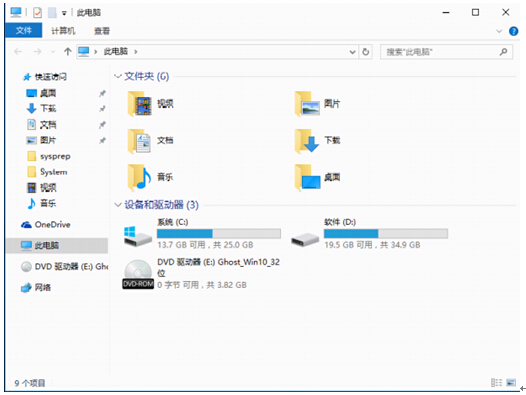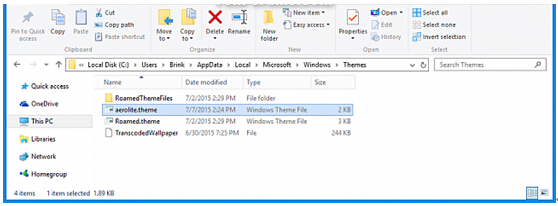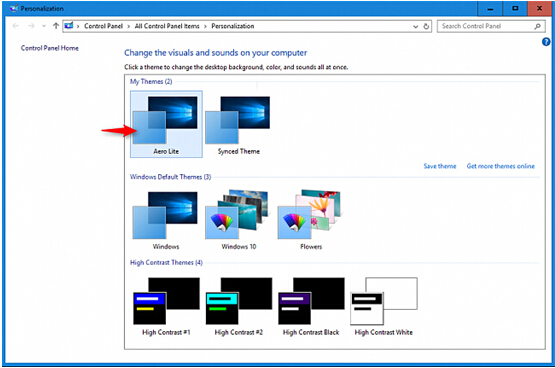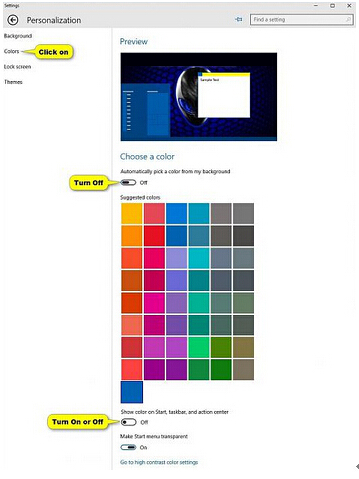如何在Windows10运用陨石主题的窗口边框与标题栏颜色
发布时间:2022-06-29 文章来源:xp下载站 浏览:
|
Windows 10是美国微软公司研发的跨平台及设备应用的操作系统。是微软发布的最后一个独立Windows版本。Windows 10共有7个发行版本,分别面向不同用户和设备。截止至2018年3月7日,Windows 10正式版已更新至秋季创意者10.0.16299.309版本,预览版已更新至春季创意者10.0.17120版本
当您更改颜色在Windows10,它会改变你的开始菜单口音的颜色,开始按钮,任务栏,标题栏,窗口边框,按钮,文本,设置口音,登录屏幕口音和行动中心口音。
默认情况下,除非您打开上的开始,任务栏和行动中心显示的颜色标题栏是白色的。
窗口边框只有1个像素宽,所以他们不显示所选的颜色非常好。本教程将让您更广泛的窗口边框。
本教程将告诉你如何下载和安装一个修改aerolite.theme有窗口边框和标题栏的颜色站在我们更多的在Windows10。
Aerolite.theme应用说明:
对于Windows应用程序,窗口边框会宽一点,看到的颜色更好。
对于Windows应用程序,标题栏的颜色不会改变。
从黑色的非活动窗口的标题栏文字的颜色变成灰色。
在活动窗口的标题栏文字的颜色为黑色。
非活动窗口边框的颜色会比选择的颜色稍浅。
当前活动窗口边框的颜色将是相同的颜色作为选择的颜色。
内容:
方案一:只向你的帐户安装aerolite.theme并改变颜色
方案二:为所有帐户安装aerolite.theme并改变颜色
例:活动和非活动窗口边框和标题栏
1、只向您的帐户安装aerolite.theme并改变颜色
点击/轻点下载按钮下面下载下面的.zip文件。
这aerolite.theme文件只是默认的“C:\ WINDOWS\资源\主题\ aero.theme”已被编辑使用aerolite.msstyles已经包含在Windows8文件文件aero.msstyles文件也都代替默认情况下,包含在Windows。
我只是提供了这个。主题文件的已编辑的副本供你下载和使用,而不是你不必做所有的工作,自己更容易,而无需使用任何第三方程序。
Aero_Lite_Theme.zip(点击下载) http://www.tenforums.com/attachments/tutorials/23639d1436301785-aerolite-theme-install-windows-10-a-aero_lite_theme.zip
2、保存.zip文件到您的桌面。
3、不阻止的.zip文件。
4、打开.zip文件,解压缩(拖放)的aerolite.theme文件到您的桌面。
5、双击/轻点提取aerolite.theme文件,安装和应用主题,只有您的帐户。您的主题设置现在开来指示已更改为精简版的Aero主题。 (参见下图)
6、您现在可以选择你想也有它应用到你的窗口边框和标题栏的颜色。 (参见下图)
新技术融合:在易用性、安全性等方面进行了深入的改进与优化。针对云服务、智能移动设备、自然人机交互等新技术进行融合。Windows 10所新增的Windows Hello功能将带来一系列对于生物识别技术的支持。除了常见的指纹扫描之外,系统还能通过面部或虹膜扫描来让你进行登入。当然,你需要使用新的3D红外摄像头来获取到这些新功能。 |
本文章关键词: 如何在Windows10运用陨石主题的窗口边框与标题栏颜色
相关文章
本类教程排行
系统热门教程
本热门系统总排行